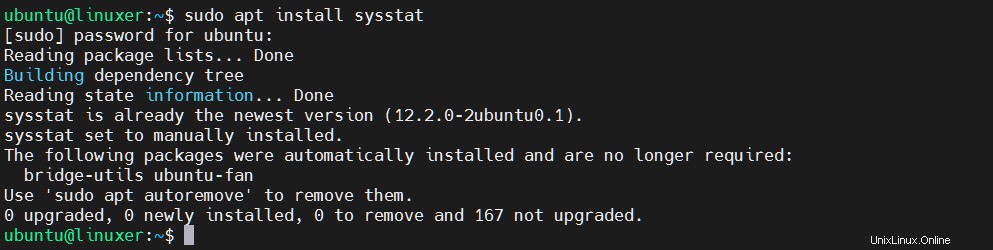
Usando el comando iostat
Para mostrar informes de seguimiento:
$ iostat
Salida:
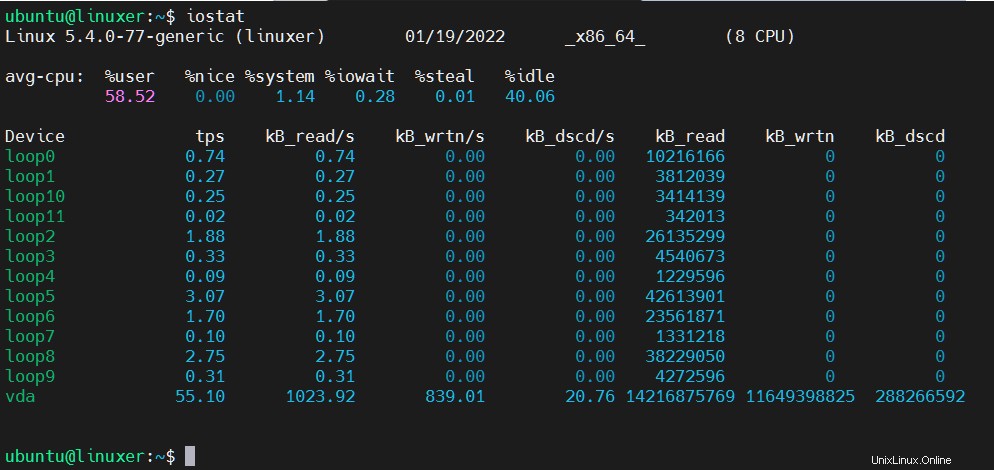
En la salida, puede ver el informe de la CPU y el informe del dispositivo.
Parámetro :
1. CPU
%usuario:% de uso de CPU
%nice:% de uso de CPU con buena prioridad
% sistema:% de uso de CPU a nivel de sistema
%iowait:% de tiempo de CPU inactivo y solicitud de E/S del sistema
%steal:% CPU virtual esperando mientras otro procesador virtual está sirviendo al hipervisor
%inactivo:% de tiempo de CPU inactivo y sin solicitud de E/S del sistema
2. Dispositivo
Dispositivo:el nombre del dispositivo de E/S
tps:las transferencias por segundo
kB_read/s:la cantidad de CPU de datos leída por segundo en kiloBytes (kB)
kB_wrtn/s:la cantidad de CPU de datos escritos por segundo en kiloBytes (kB)
kB_dscd/s:la tasa de CPU de datos descartada por segundo en kiloBytes (kB)
kB_read:el número total de bloques leídos
kB_wrtn:el número total de bloques escritos
kB_dscd:el número total de bloques descartados
La sintaxis del comando iostat
$ iostat [option] [device-name]
opción :
1. -c:muestra el resumen de los informes de seguimiento
$ iostat -c
Salida:

2. -d:mostrar solo el informe de dispositivos de E/S
$ iostat -d
Salida:
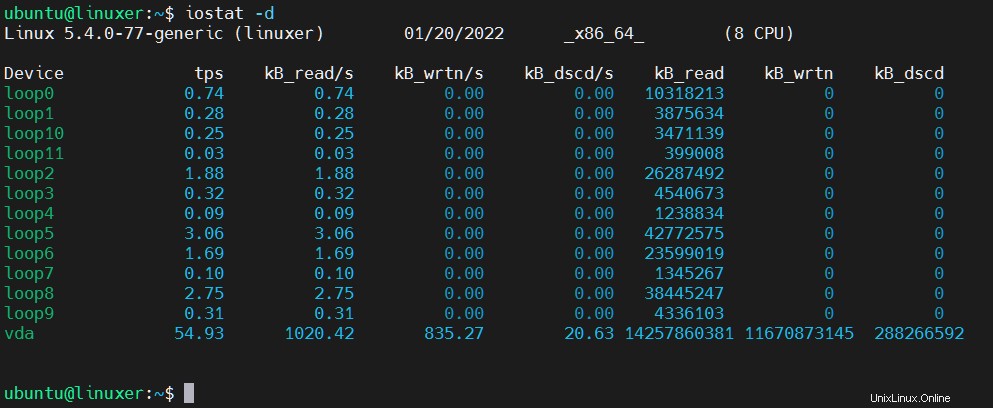
3. -x:mostrando el informe detallado
$ iostat -x
Salida:
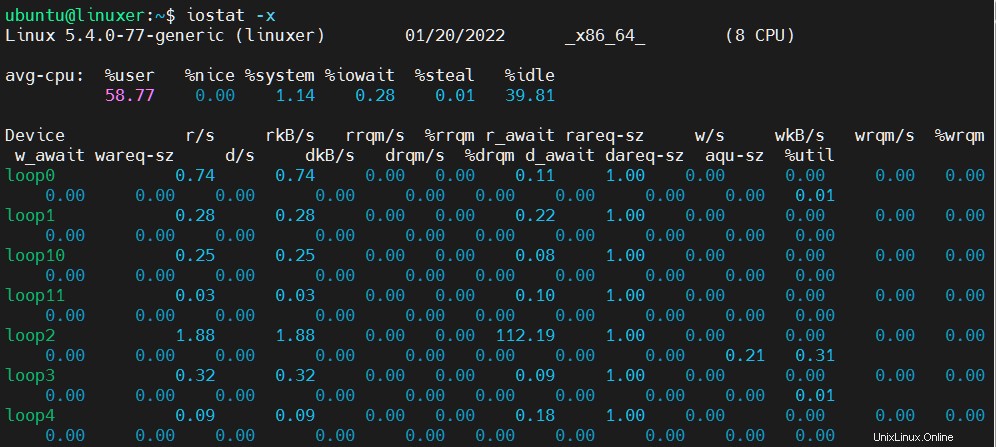
4. -m:visualización de informes en MegaBytes
$ iostat -m
Salida:
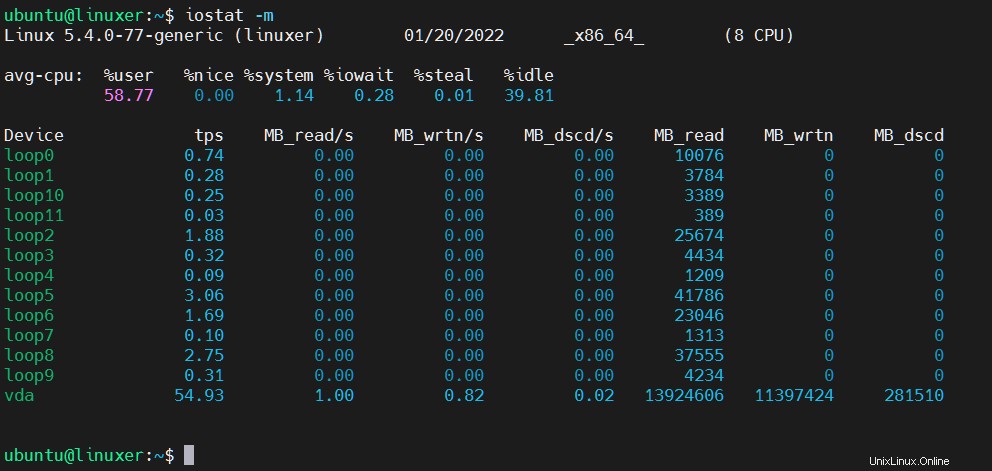
5. -k:mostrar informes en kiloBytes
$ iostat -k
Salida:
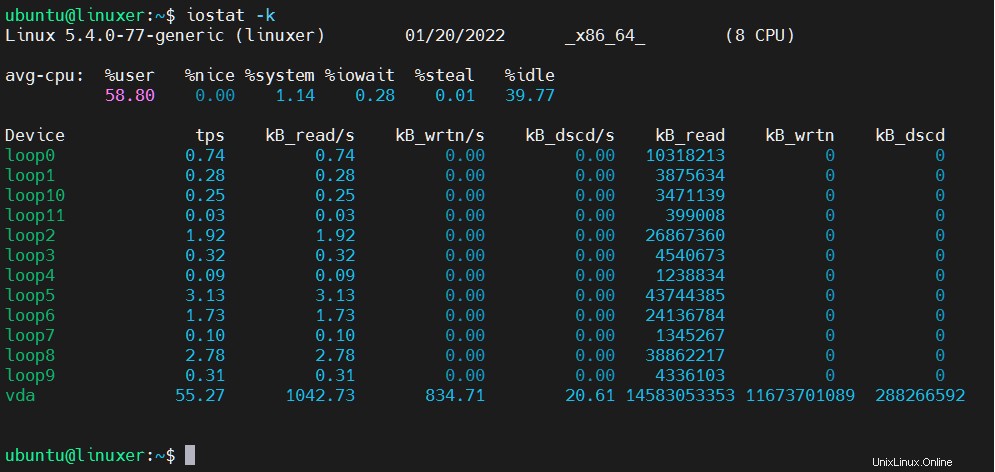
6. -p:visualización del informe de bloqueo del dispositivo
$ iostat -p
Salida:
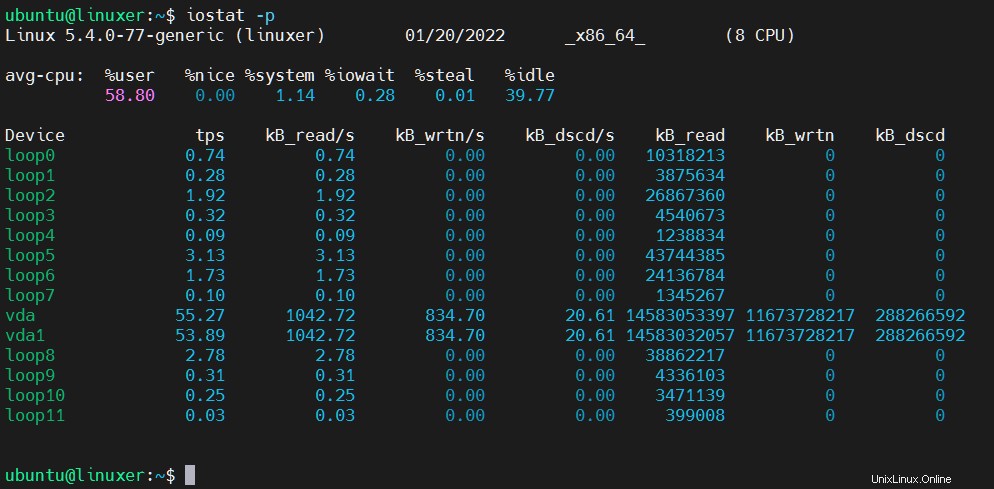
Conclusión
Acabamos de enseñarte a usar el comando iostat en Linux.
Otro artículo interesante puede ser:Cómo hacer una carpeta temporal en Ubuntu usando MKTemp